Hp PHOTOSMART R727, PHOTOSMART R725 User Manual [da]
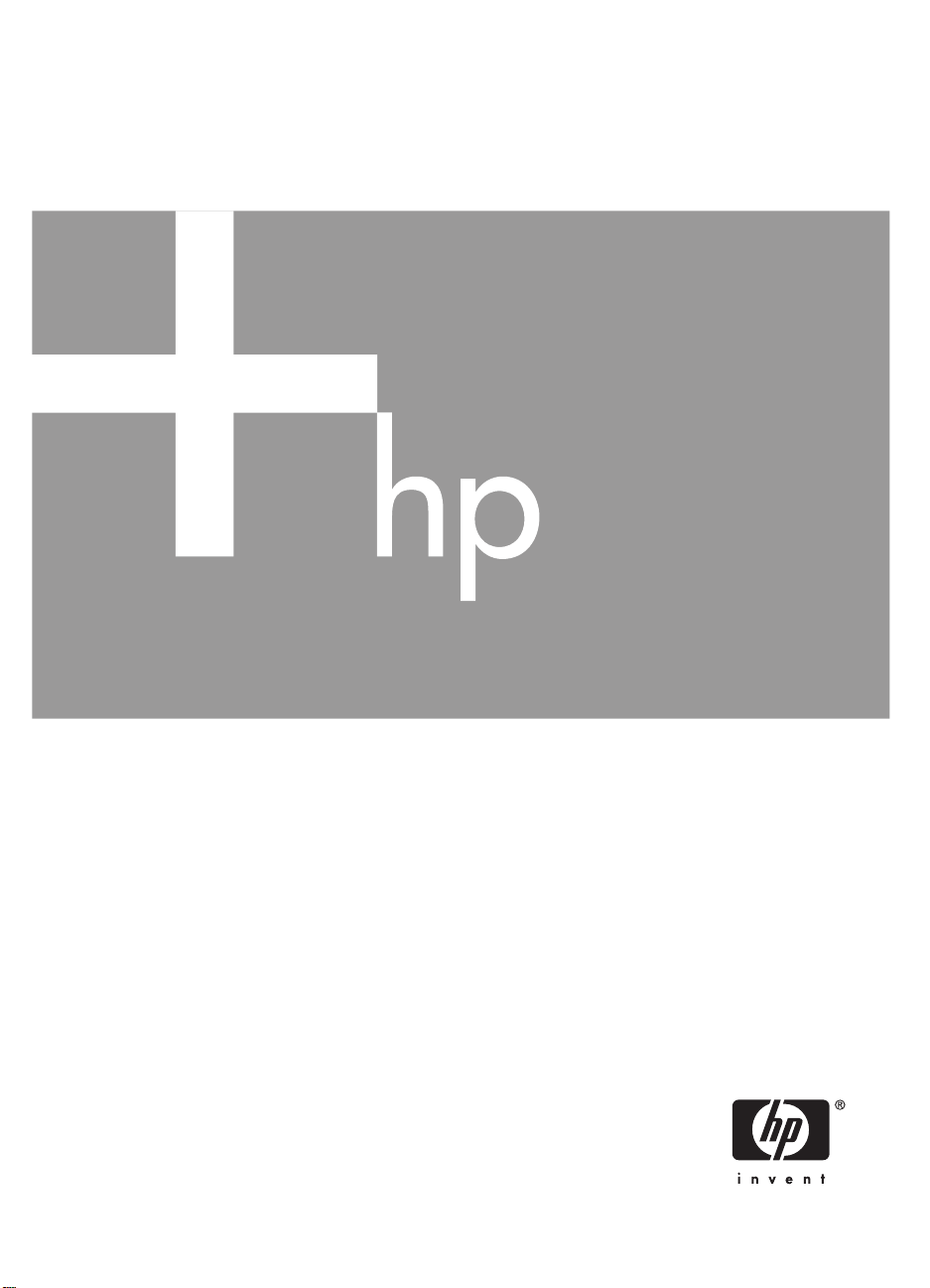
HP Photosmart R725/R727
Digitalkamera
Brugervejledning
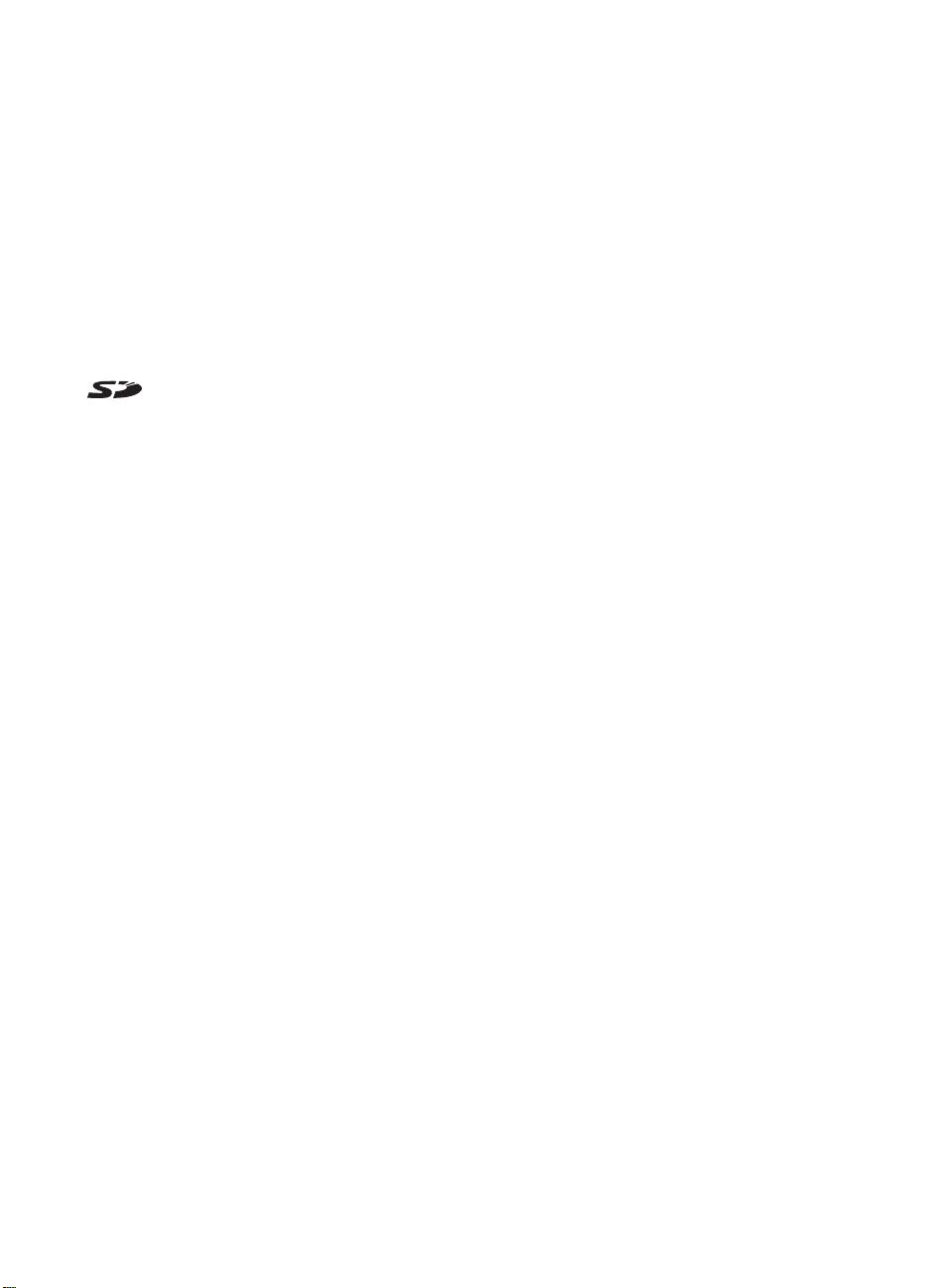
Juridiske bemærkninger
© Copyright 2006 Hewlett-Packard
Development Company, L.P.
Oplysningerne i dette dokument kan
ændres uden varsel. De eneste
garantier for HP-produkter og -tjenester
er anført i den udtrykkelige garanti der
følger med sådanne produkter og
tjenester. Intet i dette dokument bør
fortolkes således at det udgør en ekstra
garanti. HP kan ikke gøres ansvarlig for
tekniske eller redaktionelle fejl eller
undladelser i dette dokument.
Windows® er et amerikansk registreret
varemærke tilhørende Microsoft
Corporation.
SD-logoet er et varemærke
tilhørende dets ejer.
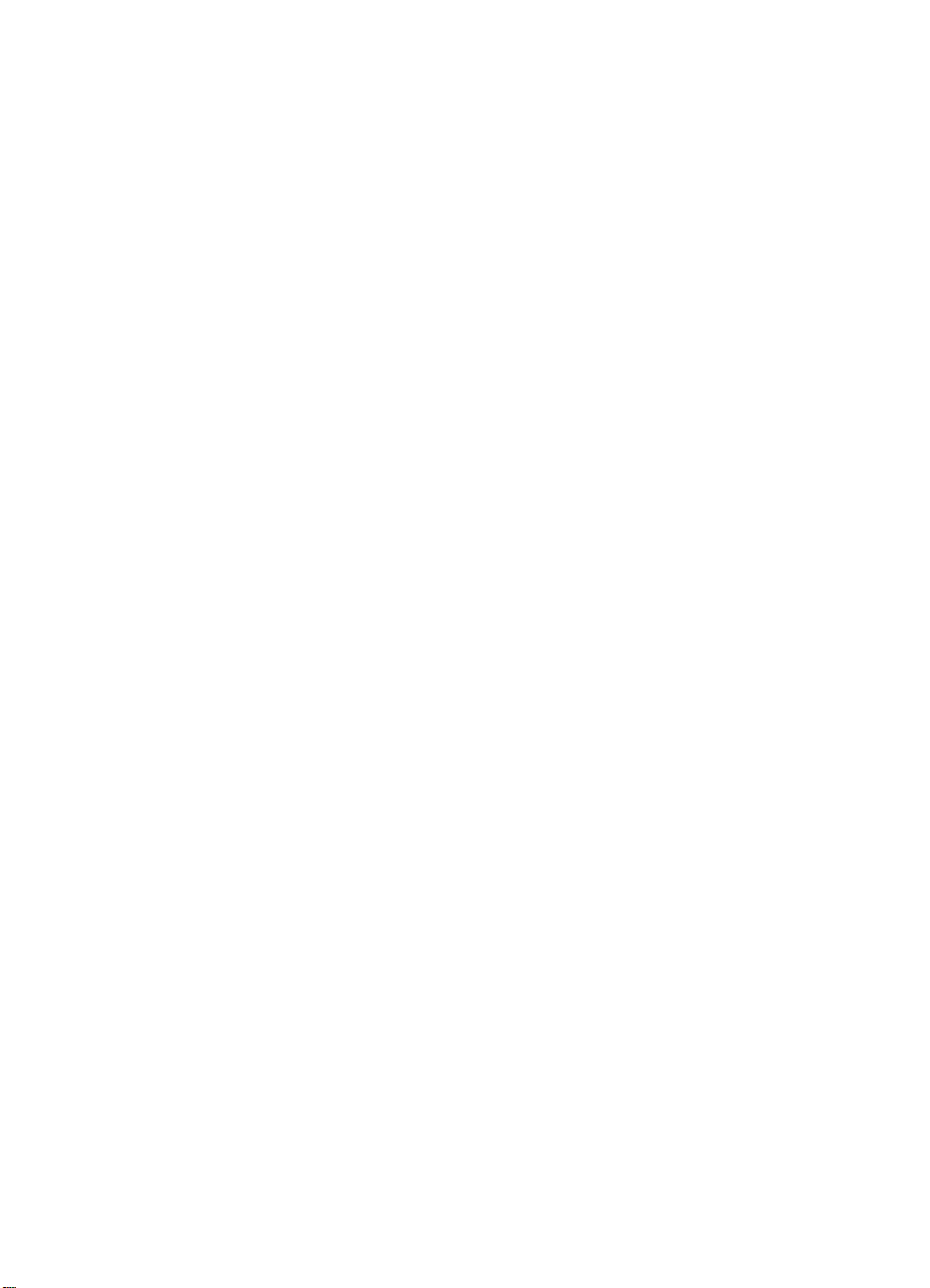
Indhold
1 Kom godt i gang....................................................................................................5
Kameraets overside og bagside .............................................................................5
Kameraets forside, side og underside.....................................................................6
Indsats til kameradok...............................................................................................6
Inden du begynder at tage billeder..........................................................................6
Brug af kameraet.....................................................................................................9
2 Om at tage billeder og optage videoklip...........................................................11
Stillbilleder.............................................................................................................11
Videoklip................................................................................................................12
Visning af billeder og videoklip..............................................................................12
Automatisk indstilling af afstand og eksponeringstid.............................................12
Brug af afstandsindstillingerne..............................................................................14
Brug af zoom.........................................................................................................15
Blitzindstilling.........................................................................................................16
Brug af optagefunktioner.......................................................................................16
Brug af menuen Optagelse...................................................................................18
3 Visning af billeder og videoklip..........................................................................25
Brug af Afspilning..................................................................................................25
Isætning af batteriet..........................................................................................7
Opladning af batteriet.......................................................................................7
Sådan tænder du kameraet.............................................................................7
Valg af sprog....................................................................................................7
Indstilling af område.........................................................................................8
Indstilling af dato og klokkeslæt ......................................................................8
Isætning og formatering af hukommelseskort..................................................8
Installation af softwaren....................................................................................9
Sådan stiller du skarpt....................................................................................12
Bedre fokusering............................................................................................13
Brug af fokuseringslås....................................................................................13
Bedre eksponering.........................................................................................14
Andre gode råd..............................................................................................14
Optisk zoom...................................................................................................15
Digital zoom....................................................................................................15
Reduktion af røde øjne...................................................................................16
Brug af panoramafunktionen..........................................................................17
Brug af selvudløseren....................................................................................21
Optagelse af billedserier................................................................................22
Eksponeringskompensation...........................................................................23
Belysningstilpasning.......................................................................................23
Hvidbalance....................................................................................................23
ISO-hastighed................................................................................................23
Sletning af billeder..........................................................................................26
Sådan gemmes billeder fra videoklip.............................................................26
Miniaturer.......................................................................................................26
Forstørrelse af billeder...................................................................................26
HP Photosmart R725/R727 digitalkamera 3
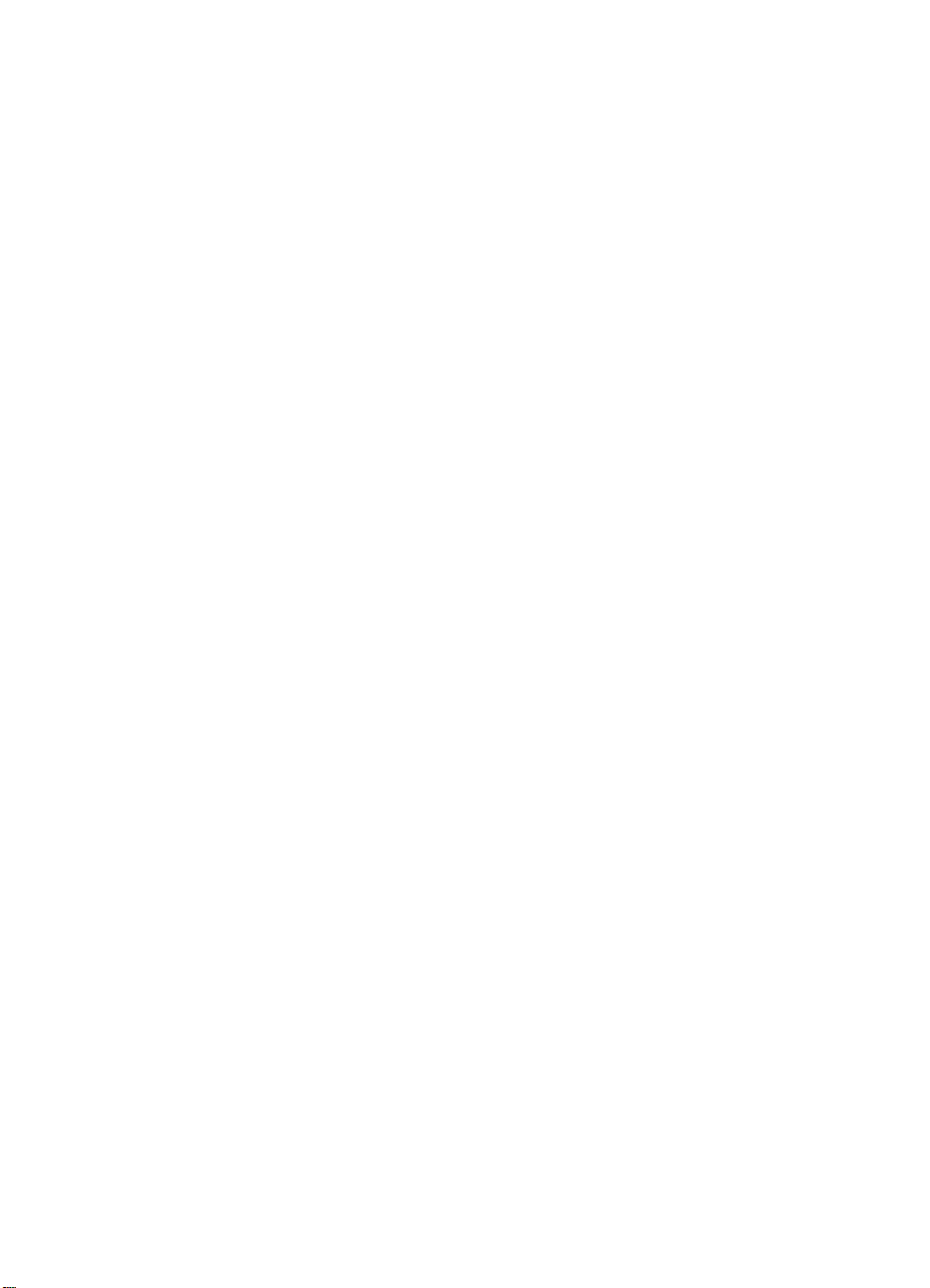
Brug af menuen Afspilning....................................................................................27
Oplysninger om billederne.............................................................................27
Lysbilledshow.................................................................................................28
Samling af panoramasekvenser.....................................................................28
Optagelse af lydklip........................................................................................29
4 Brug af menuen Design......................................................................................30
Brug af kunstneriske effekter.................................................................................30
Ændring af farver...................................................................................................31
Tilføjelse af rammer...............................................................................................31
Fjernelse af røde øjne...........................................................................................32
Beskæring af billeder.............................................................................................32
5 Overførsel og udskrivning af billeder................................................................34
Overførsel af billeder med HP Photosmart-softwaren...........................................34
Overførsel af billeder uden HP Photosmart-softwaren..........................................34
Overførsel ved at slutte kameraet til computeren..........................................35
Overførsel vha. en hukommelseskortlæser....................................................35
Udskrivning af billeder fra kameraet......................................................................36
Udskrivning af panoramabilleder fra kameraet......................................................36
6 Brug af HP Photosmart Express........................................................................38
Brug af menuen Photosmart Express...................................................................38
Konfiguration af onlinedestinationer på kameraet.................................................39
Sådan sender du enkeltbilleder.............................................................................39
Valg af enkeltbilleder til udskrivning......................................................................39
Sådan sender du alle billeder til en printer eller onlinedestinationer.....................40
Sådan bestiller du billeder online..........................................................................40
7 Brug af menuen Konfiguration...........................................................................41
8Fejlretning............................................................................................................43
Nulstilling af kameraet...........................................................................................43
Problemer og løsninger.........................................................................................43
9 Support.................................................................................................................48
Nyttige websites....................................................................................................48
Sådan får du hjælp................................................................................................48
A Håndtering af batterier........................................................................................50
Vigtigt at huske om batterier..................................................................................50
Sådan holder batteriet længere.............................................................................50
Sikkerhedsforanstaltninger i forbindelse med brug af batterier.............................50
Batteriindikatorer...................................................................................................51
Antal billeder med forskellige batterityper.............................................................51
Genopladning af litium-ion-batteriet......................................................................52
Sikkerhedsforanstaltninger i forbindelse med opladning af batterier.....................53
B Specifikationer.....................................................................................................54
Hukommelseskapacitet.........................................................................................56
Billedkvalitet...........................................................................................................56
Videokvalitet..........................................................................................................56
Indeks..........................................................................................................................57
4
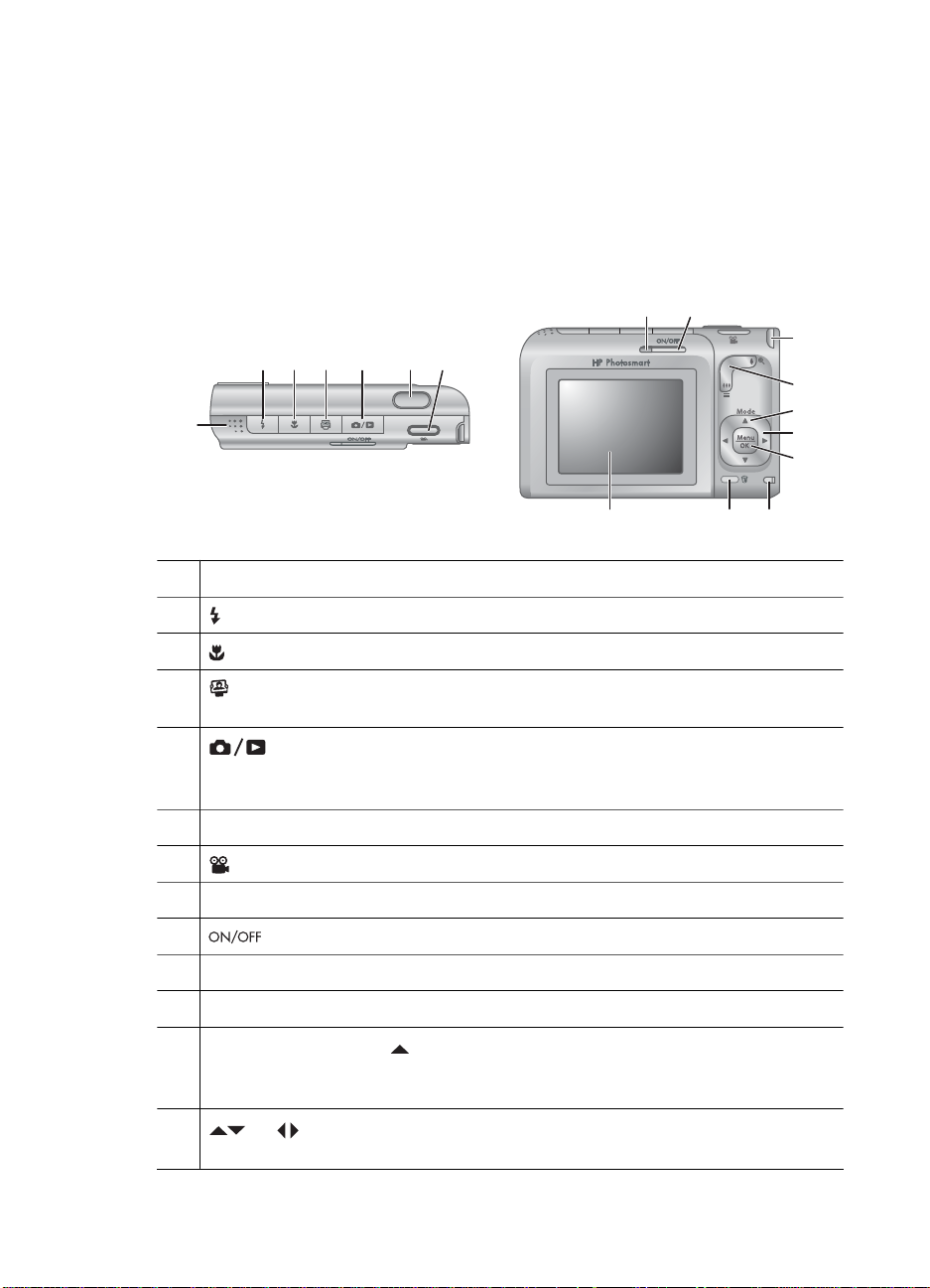
1
Kom godt i gang
I dette kapitel kan du læse om kameraets knapper, hvordan du gør det klar til brug og
kommer i gang med at tage billeder.
Kameraets overside og bagside
2 3 5 6 74
1
1 Højtaler.
2 Blitz (knap) – se Blitzindstilling på side 16.
3 Fokusering (knap) – se Brug af afstandsindstillingerne på side 14.
8 9
10
11
12
13
14
16 1517
4 Photosmart Express (knap) – se Brug af HP Photosmart Express
på side 38
5
6 Udløser (knap).
7 Video (knap).
8 Strømindikator.
9 (knap).
10 Øje til montering af rem.
11 Zoom (knap) – se Brug af zoom på side 15.
12
13
HP Photosmart R725/R727 digitalkamera 5
Direkte visning/Afspilning (knap). – skifter mellem direkte visning og
afspilning (se Om at tage billeder og optage videoklip på side 11 og Visning
af billeder og videoklip på side 25).
Mode (knap) – tryk på hvis du vil åbne menuen Optagefunktioner mens
kameraet er indstillet til Direkte visning (se Brug af optagefunktioner
på side 16).
og (knapper) – bruges til at skifte mellem menupunkter og mellem
billeder.
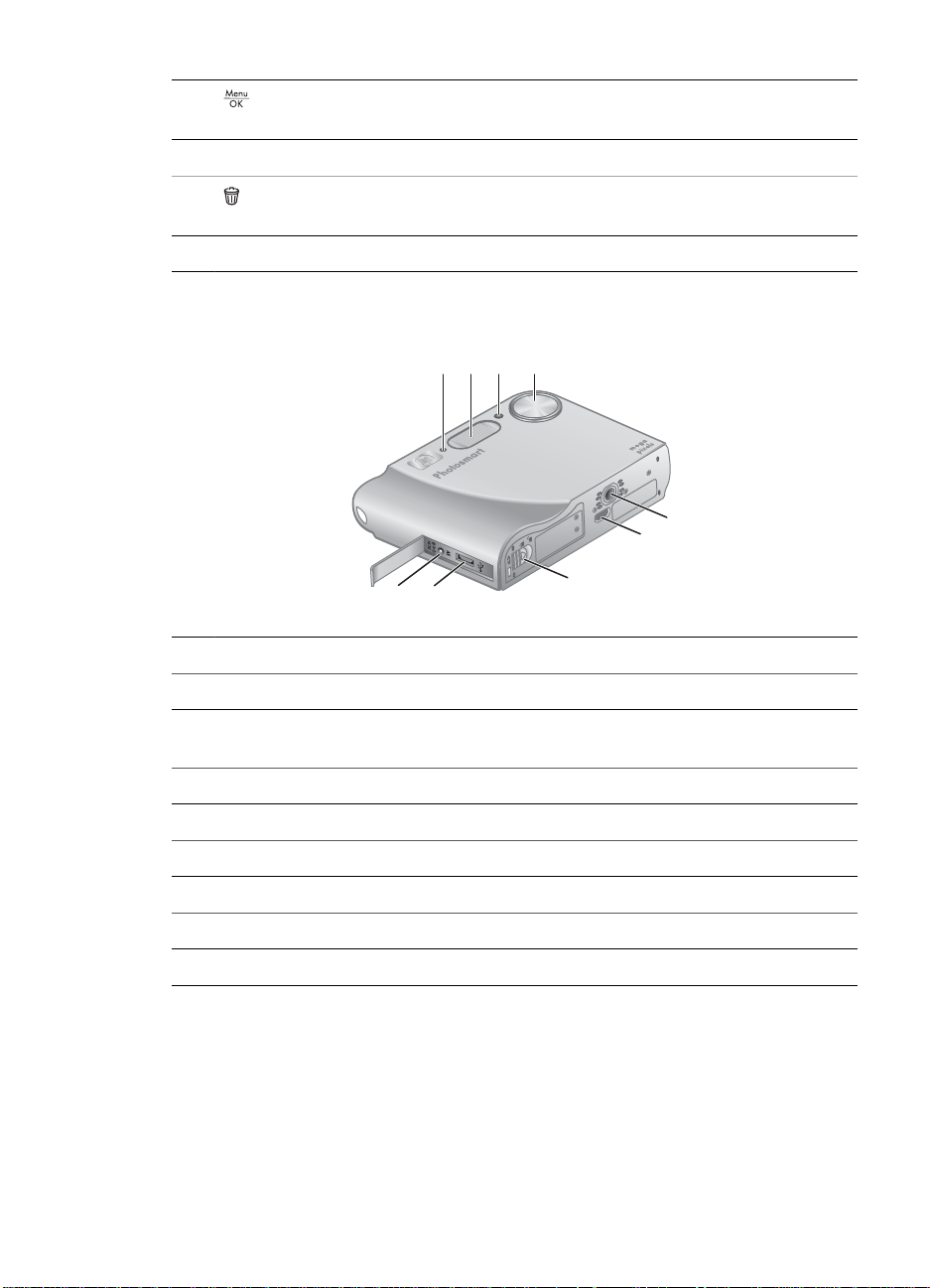
Kapitel 1
(fortsat)
14
15 Batteriindikator.
(knap) – bruges til at åbne kameraets menuer, vælge indstillinger og bekræfte
handlinger.
16
17 Display.
Slet (knap) – Slettefunktionen aktiveres når kameraet er indstillet til
Afspilning.
Kameraets forside, side og underside
1 32 4
9
8
1 Mikrofon.
2 Blitz.
3 Indikator for Selvudløser/Fokuseringshjælpelys – se Brug af selvudløseren
på side 21.
5
6
7
4 Objektiv.
5 Stativgevind.
6 Stik til dok.
7 Dæksel til batteriet/hukommelseskortet.
8 Usb-stik.
9 Stik til strømadapter.
Indsats til kameradok
Hvis du køber en dok, leveres den med flere transparente indsatser. Når kameraet skal
bruges sammen dokken, skal du bruge indsaten med et rundt blåt mærke. Du kan læse
mere i brugervejledningen til dokken.
Inden du begynder at tage billeder
Du skal gøre et par ting inden du er klar til at tage billeder og optage videoklip.
6
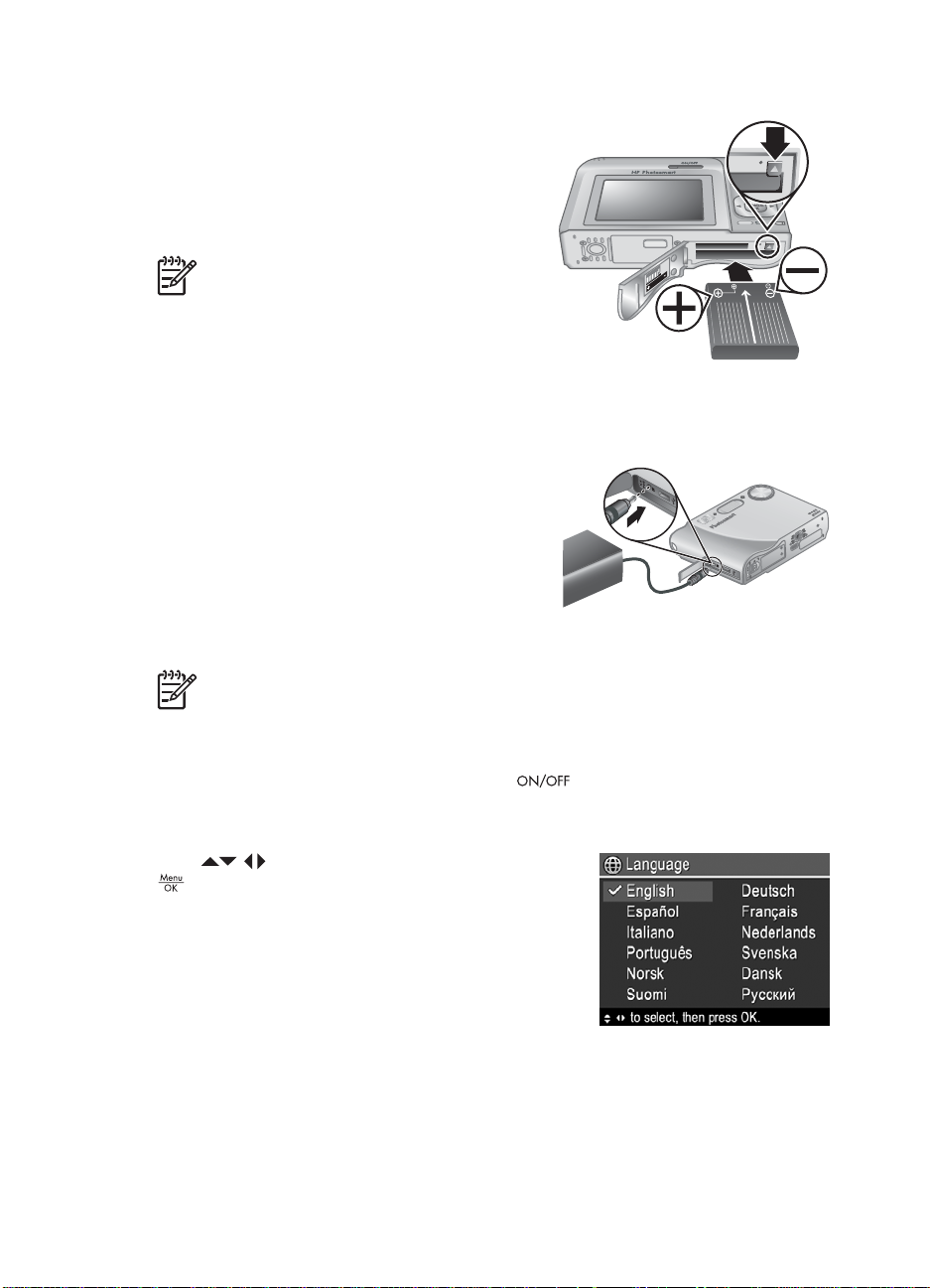
Isætning af batteriet
1. Åbn dækslet til batteriet/hukommelseskortet
ved at skubbe låsen som vist på dækslet.
2. Sæt batteriet i det største af rummene, og
skub indtil det falder i hak.
3. Luk dækslet til batterihuset/
hukommelseskortet.
Bemærk! Husk at slukke kameraet inden
du fjerner batteriet igen. Du bør lade det
helt op før det tages i brug (se Opladning
af batteriet på side 7).
Opladning af batteriet
Du kan lade batteriet op mens det sidder i kameraet vha. en adapter eller ved at placere
det i batterihuset på en HP Photosmart Premium-dok der kan købes særskilt.
1. Slut adapteren til kameraet og derefter til
lysnettet. Hvis du har købt en kameradok, skal
stikket sættes i dokken og kameraet
anbringes i den.
2. Indikatoren der angiver at batteriet lades op,
blinker. Hvis batteriet lades op i en dok af
typen HP Photosmart Premium, blinker
indikatoren på dokken. Når indikatoren lyser
permanent, er batteriet ladet helt op (efter ca. 2-3 timer).
Bemærk! Du kan også lade batteriet op vha. en HP Photosmart-lynoplader, der
også købes særskilt.
Sådan tænder du kameraet
Når du vil tænde kameraet, skal du trykke på -knappen.
Valg af sprog
Brug til at vælge sprog, og tryk derefter på
.
Hvis du vil ændre det senere, kan du gøre det i menuen
Konfiguration (se Brug af menuen Konfiguration
på side 41).
HP Photosmart R725/R727 digitalkamera 7
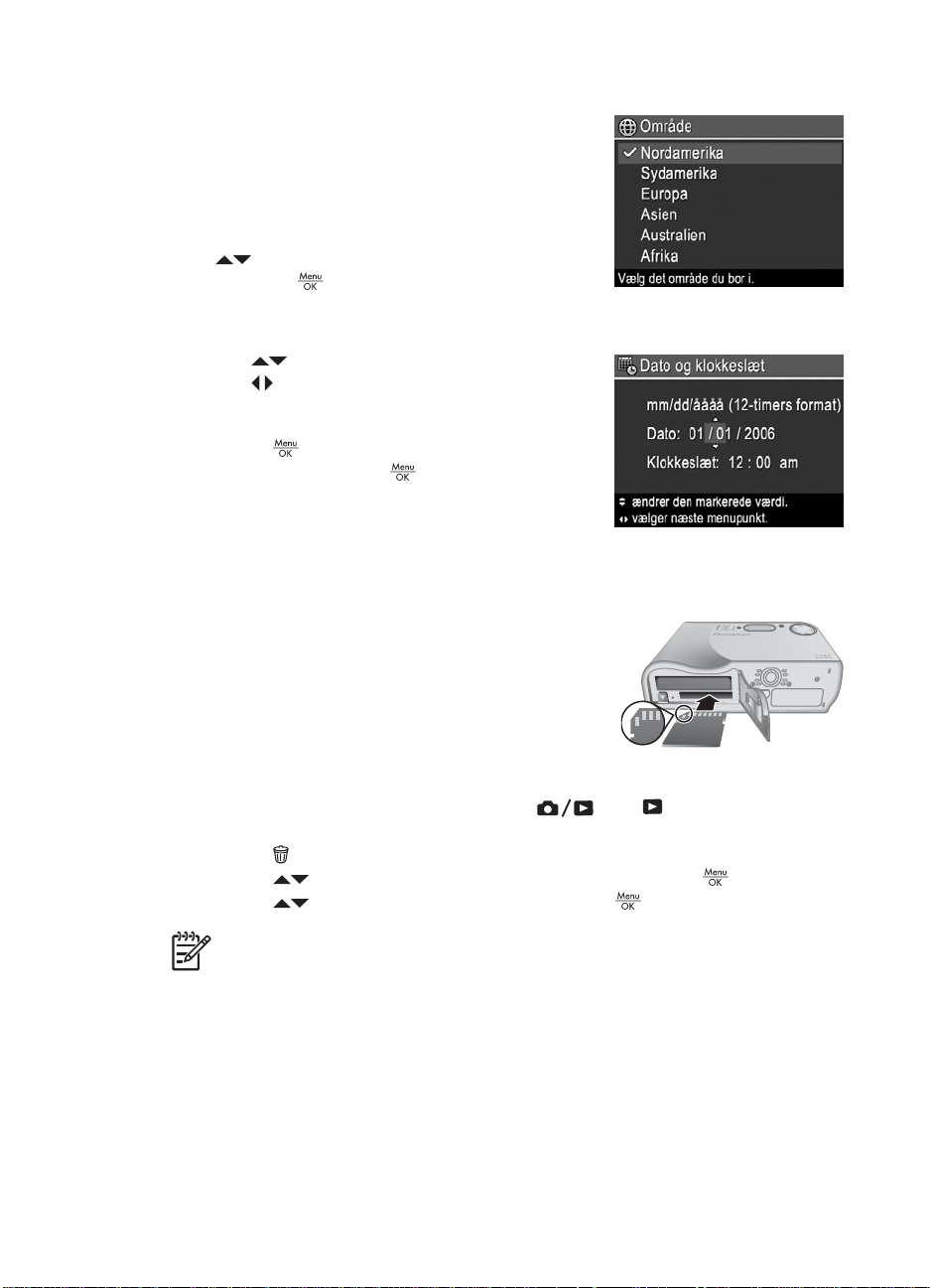
Kapitel 1
Indstilling af område
Indstillingerne Sprog og Område er afgørende for
datoformatet og videosignalet, som anvendes når
kameraet er placeret i en HP Photosmart Premiumeller trådløs dokkingstation og billederne skal vises på
et fjernsyn (se Brug af menuen Konfiguration
på side 41).
Brug
tryk derefter på
til at vælge det område du befinder dig i, og
.
Indstilling af dato og klokkeslæt
1.
Brug
2. Brug
og gentag trin 1 indtil både dato og klokkeslæt er
indstillet korrekt.
3.
Tryk på
korrekte, og tryk så på
bekræfte det.
Hvis du vil ændre dato og klokkeslæt senere, kan du
gøre det i menuen Konfiguration (se Brug af menuen Konfiguration på side 41).
til at justere den markerede værdi.
til at flytte markøren til de andre punkter,
når dato, klokkeslæt og datoformat er
en gang til for at
Isætning og formatering af hukommelseskort
1. Sluk kameraet, og åbn dækslet til batterihuset/
hukommelseskortet.
2. Sæt hukommelseskortet, der købes separat, i det
mindste af rummene, som vist. Sørg for at
hukommelseskortet falder i hak.
3. Luk dækslet til batterihuset/hukommelseskortet, og
tænd for kameraet.
Et hukommelseskort skal altid formateres inden det bruges første gang.
1.
Når kameraet er tændt, skal du trykke på
højre hjørne af displayet. Det betyder at kameraet er indstillet til Afspilning.
2.
3.
4.
Tryk på
Tryk på
Tryk på
.
indtil Formatér kortet er markeret, og tryk så på .
så Ja er markeret, og tryk derefter på for at formatere kortet.
indtil vises kort i det øverste
Bemærk! Når du har sat et hukommelseskort i kameraet, gemmes nye billeder
og videoklip på det og ikke i den interne hukommelse. Hvis du vil benytte den
interne hukommelse, eller se de billeder der evt. er gemt der, skal du tage
hukommelseskortet ud. I afsnittet Flytning af billeder til kort under Brug af
menuen Afspilning på side 27 kan du læse hvordan billeder i den interne
hukommelse overføres til hukommelseskortet.
Der er flere oplysninger om understøttede hukommelseskort i afsnittet Hukommelse
under Specifikationer på side 54.
8
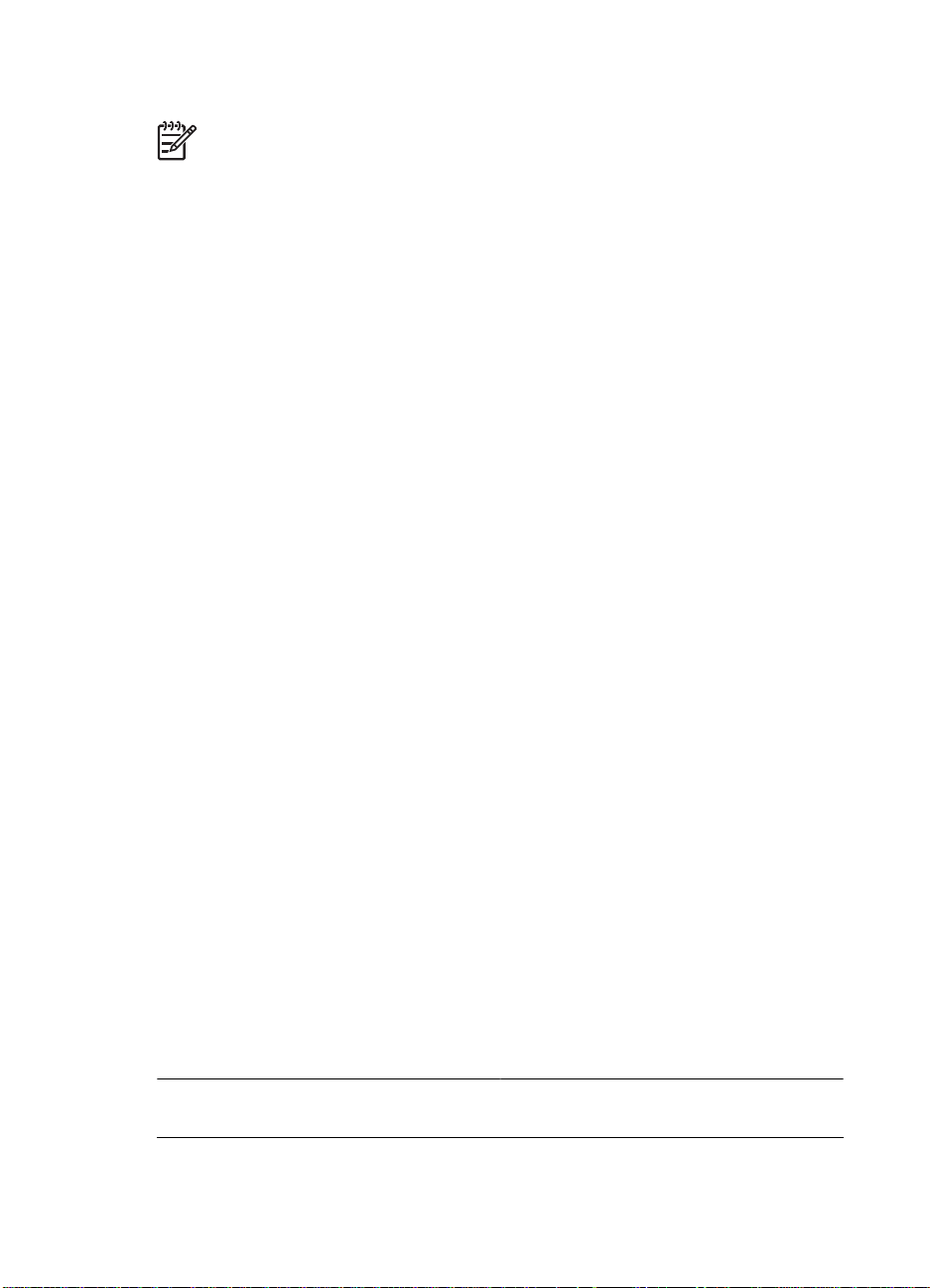
Installation af softwaren
Bemærk! Hvis du har problemer med at installere eller bruge HP Photosmart-
softwaren, kan du få hjælp på HP's webside for kundesupport: www.hp.com/
support.
Windows
Hvis din pc ikke opfylder systemkravene, der er angivet på kameraets emballage,
installeres HP Photosmart Essential (se Om HP Photosmart-softwaren på side 9).
1. Luk alle programmer, og deaktiver antivirus-softwaren midlertidigt.
2. Sæt cd’en med HP Photosmart-softwaren i computerens cd-rom-drev, og følg
anvisningerne på skærmen. Hvis installationsprogrammet ikke startes automatisk,
skal du klikke på Start, derefter på Kør, skrive D:\Setup.exe, hvor D er
bogstavbetegnelsen for dit cd-rom-drev, og endelig klikke på OK.
3. Når softwaren er installeret, skal du huske at aktivere antivirus-softwaren igen.
Macintosh
1. Sæt cd'en med HP Photosmart-softwaren i cd-rom-drevet.
2. Dobbeltklik på cd-ikonet på computerens skrivebord.
3. Dobbeltklik på installationsikonet, og følg anvisningerne på skærmen.
Om HP Photosmart-softwaren
Cd'en der fulgte med kameraet, indeholder følgende versioner af HP Photosmartsoftwaren:
● HP Photosmart Premier (til systemer med Windows XP og XP x64 og mindst 128
MB ram). Denne version af softwaren har nogle ekstrafunktioner, så du bl.a. kan:
– bruge funktionen til at e-maile billeder til angivne adresser, oprette albummer
online og udskrive billeder automatisk, når du slutter kameraet til din computer.
Se Brug af HP Photosmart Express på side 38.
– sætte panoramabilleder sammen mens de overføres til computeren.
– udskrive panoramabilleder.
● HP Photosmart Essential Software (til systemer med Windows 98, 98SE, Me eller
Windows 2000 samt til systemer med Windows XP som har mindre end 128 MB
ram). Denne version har ikke specialfunktionerne der findes i HP Photosmart
Premier.
● HP Photosmart Mac (til Macintosh-computere).
Du kan læse mere om softwarens funktioner og hvordan de bruges i hjælpen i
HP Photosmart.
Brug af kameraet
Hvis du har fulgt anvisningerne i dette kapitel, er kameraet nu konfigureret og klar til brug.
Der er oplysninger om at tage stillbilleder
og optage videoklip i
HP Photosmart R725/R727 digitalkamera 9
Stillbilleder på side 11 og Videoklip
på side 12
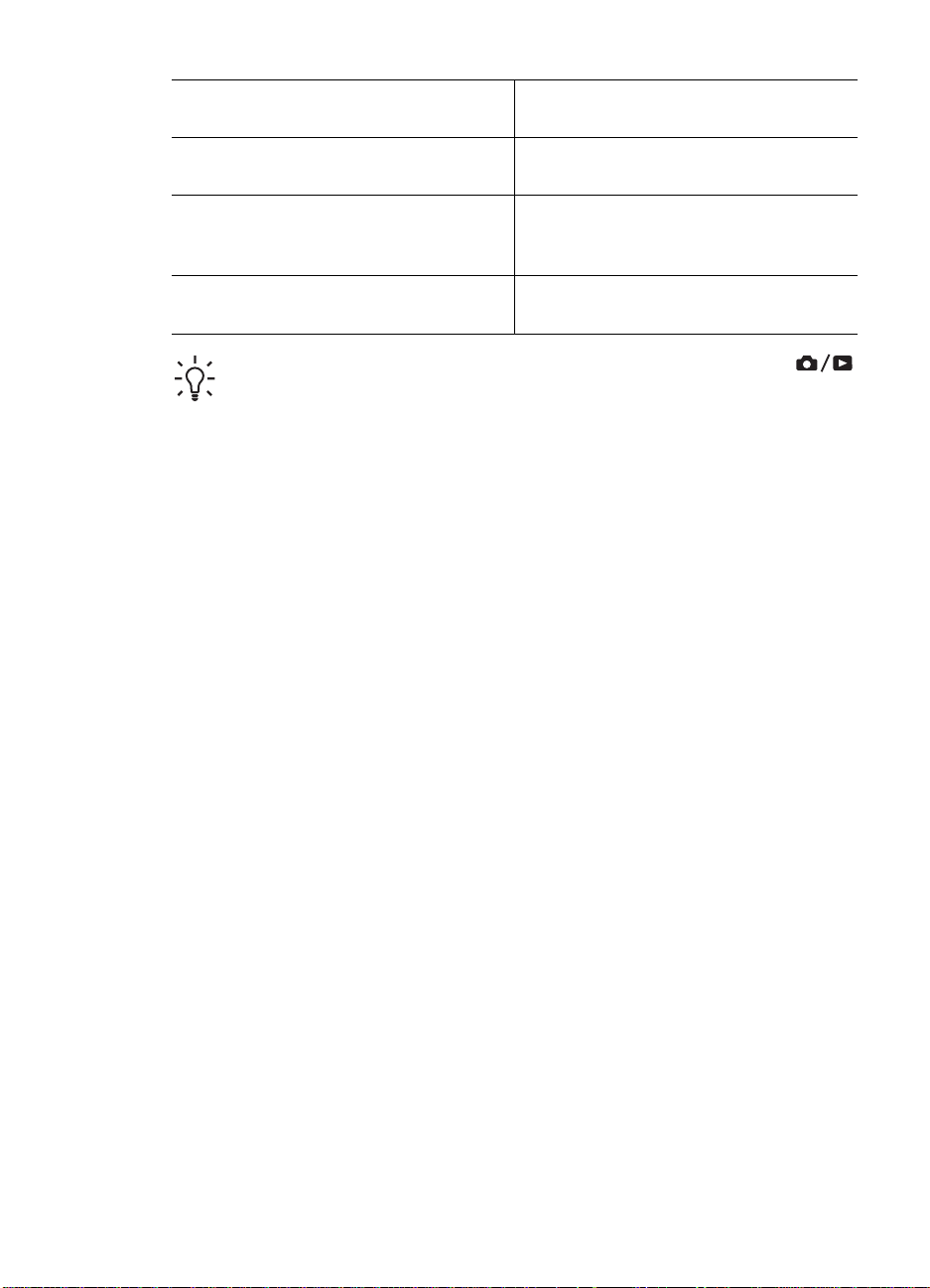
Kapitel 1
(fortsat)
Der er oplysninger om hvordan man ser
sine billeder og videoklip på kameraet i
Visning af billeder og videoklip
på side 25
Der er oplysninger om hvordan man kan
Brug af menuen Design på side 30
forbedre sine billeder i
Der er oplysninger om hvordan man
overfører billeder fra kameraet til en
Overførsel af billeder med
HP Photosmart-softwaren på side 34
computer i
Der er oplysninger om hvordan man kan
udskrive sine billeder i
Udskrivning af billeder fra kameraet
på side 36
Tip! Du skifter mellem direkte visning og afspilning ved at trykke på .
10
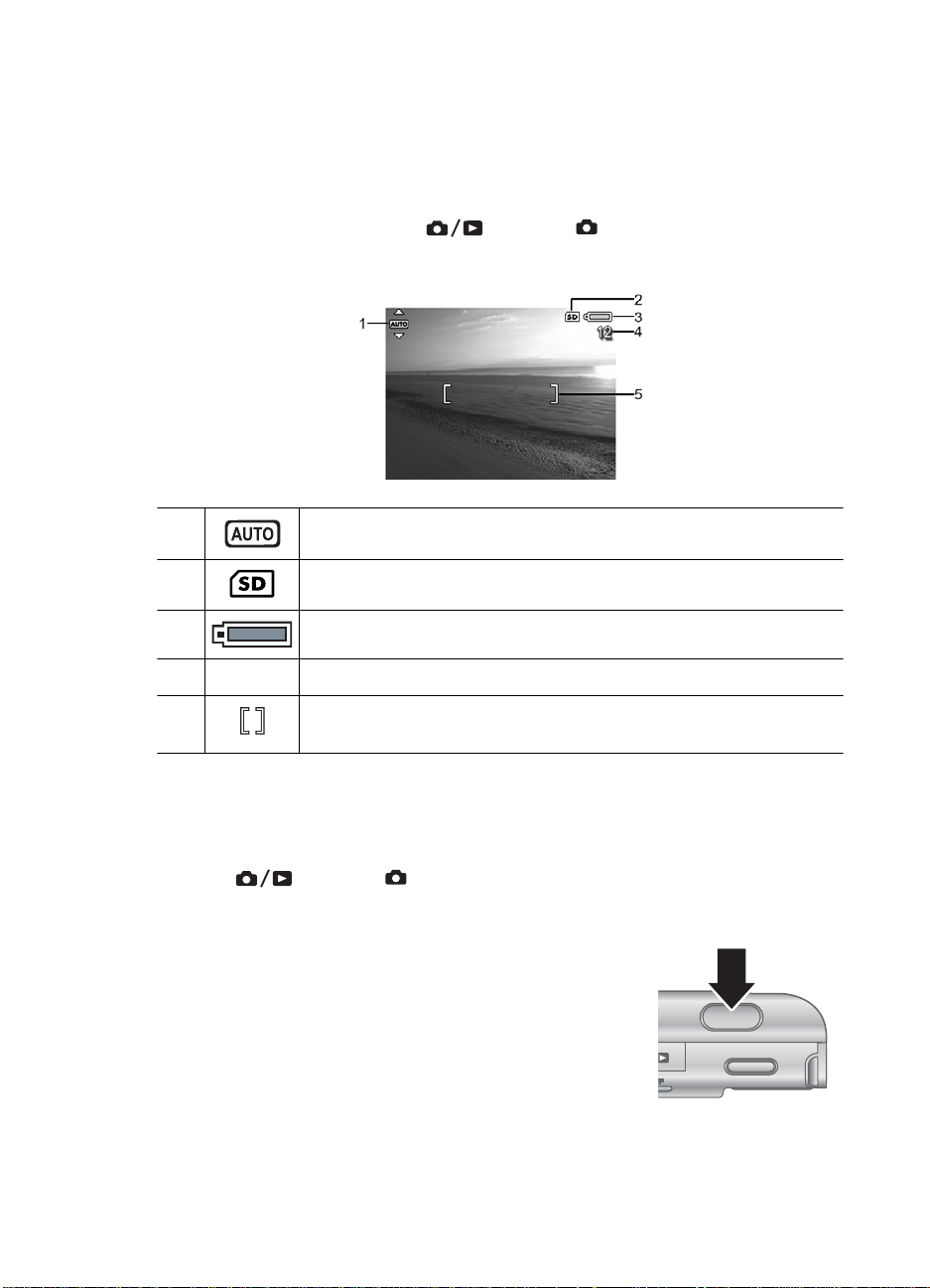
2
Om at tage billeder og optage videoklip
Når displayet viser et direkte billede, kan det bruges til at stille ind på motivet. Du starter
den direkte visning ved at holde
hjørne af displayet. Når der vises et direkte billede på displayet, ser det sådan ud:
1 Indikator for optagefunktioner.
2 Indikator for hukommelseskortet.
3 Indikator for batteriniveauet (se Batteriindikatorer på side 51).
4 12 Tæller for hvor mange billeder der er plads til.
nede indtil vises kort i det øverste højre
5 Kantede parenteser der angiver det område der stilles skarpt på (se
Automatisk indstilling af afstand og eksponeringstid på side 12).
Stillbilleder
Du kan stort set altid tage et billede når kameraet er tændt, uanset hvad der vises på
displayet.
1.
Hold
betyder at kameraet er indstillet til Direkte visning.
2. Stil ind på motivet.
3. Tryk udløseren halvvejs ned for at måle og låse
afstandsindstillingen og eksponeringstiden. De firkantede
parenteser på displayet bliver grønne når afstanden
(fokus) er låst (se Automatisk indstilling af afstand og
eksponeringstid på side 12).
4. Tryk udløseren helt ned for at tage billedet.
5. Hvis du vil tilføje et lydklip på op til 60 sekunder, skal du
holde udløseren nede og slippe den når lydklippet er
færdigt.
HP Photosmart R725/R727 digitalkamera 11
nede indtil vises kort i det øverste højre hjørne af displayet. Det
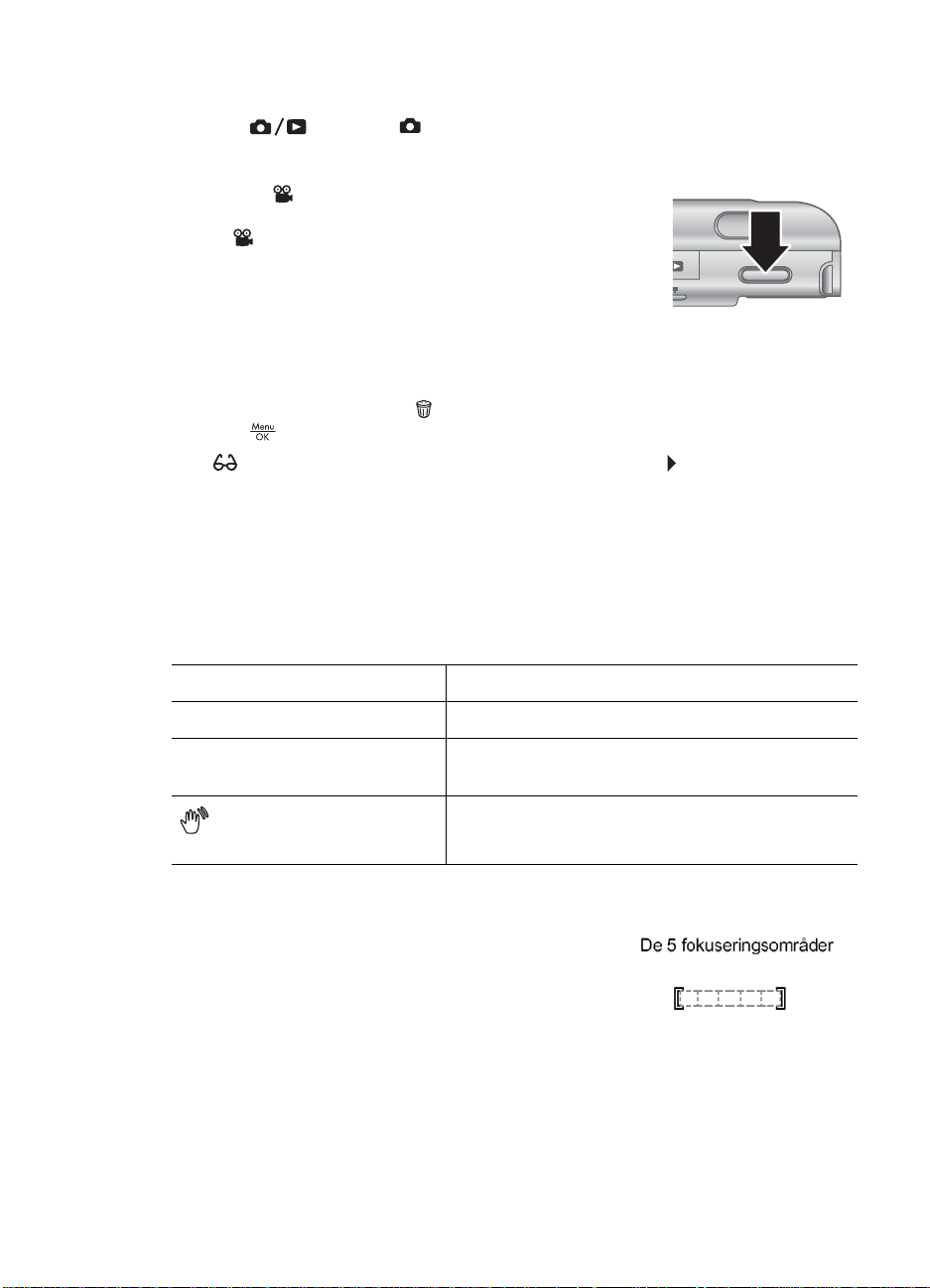
Kapitel 2
Videoklip
1.
Hold
betyder at kameraet er indstillet til Direkte visning.
2. Stil ind på motivet.
3. Tryk på
4. Når du vil stoppe videooptagelsen, skal du atter trykke
på
nede indtil vises kort i det øverste højre hjørne af displayet. Det
videoknappen, og slip den igen.
videoknappen og slippe den igen.
Visning af billeder og videoklip
Når du har taget et stillbillede eller optaget et videoklip, vises det i Vis billedet. Hvis du
vil slette det, skal du trykke på
trykke på
Hvis
billeder (se Råd om billeder under Brug af menuen Afspilning på side 27), hvor du
kan få gode råd om hvordan lignende billeder kan blive bedre næste gang. Du kan også
bruge rådene til at tage et nyt og bedre billede af motivet.
.
vises i det nederste venstre hjørne, skal du trykke på for at åbne Råd om
, vælge Dette billede i undermenuen Slet og derefter
Automatisk indstilling af afstand og eksponeringstid
Når du trykker udløseren halvvejs ned, måles og låses både afstand og eksponeringstid.
Når du bruger funktionen til automatisk indstilling af afstand og eksponeringstid:
Indikator
Grønne kantede parenteser Der er stillet skarpt.
Røde kantede parenteser Der er ikke stillet skarpt (se Bedre fokusering
(ikon der forestiller en
rystende hånd)
Sådan stiller du skarpt
Når standardindstillingen for fokusering, Multi (se
Autofokusområde under Brug af menuen Optagelse
på side 18), er valgt, bruges der fem
fokuseringsområder til at finde de rette indstillinger.
12
Beskrivelse
på side 13).
Der kræves lang eksponeringstid (se Bedre
eksponering på side 14).
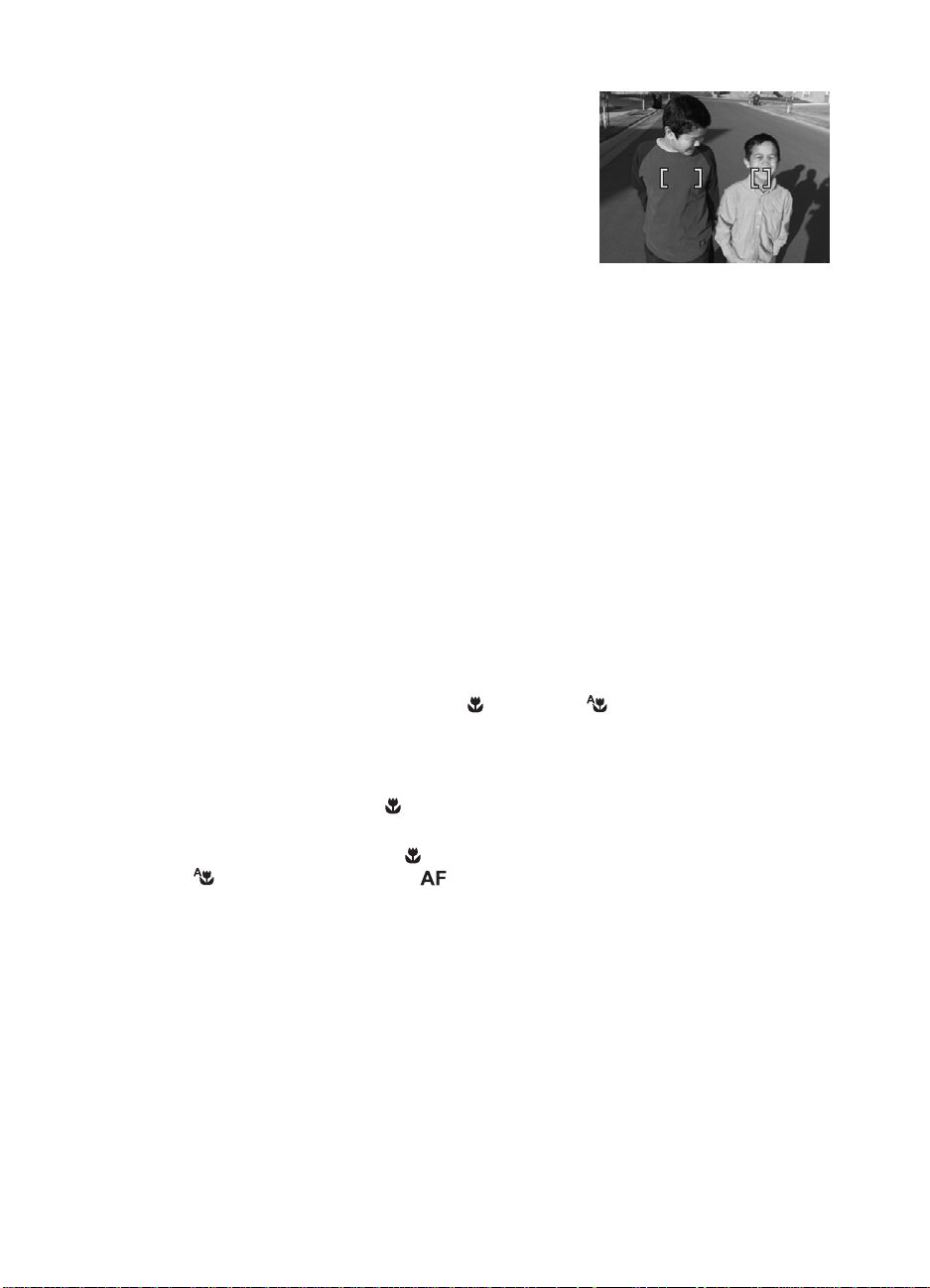
Når du trykker udløseren halvvejs ned, stilles der først
skarpt på de nærmeste områder, hvorefter de andre
områder undersøges. De områder der er i fokus, vises
som grønne parenteser. I eksemplet er der fundet fokus
i områderne et, to og fem.
Hvis kameraet bliver ved med at stille skarpt på et andet
område end motivet, skal du indstille
Autofokusområde til Spotmåling (se
Autofokusområde under Brug af menuen Optagelse
på side 18) og derefter bruge fokuseringslåsen (se Brug af fokuseringslås
på side 13).
Bedre fokusering
Når der ikke kan stilles skarpt, bliver de firkantede parenteser røde. Det betyder at billedet
sandsynligvis bliver uskarpt da motivet er uden for fokuseringsområdet, eller fordi det
har lav kontrast.
Ved normal fokusering
Hvis kameraet er indstillet til Normal fokusering (se Brug af afstandsindstillingerne
på side 14) og ikke kan stille skarpt, bliver der alligevel taget et billede. Prøv at slippe
udløseren og stille ind på motivet igen inden du atter trykker udløseren halvvejs ned.
Hvis de kantede parenteser stadig er røde:
● Hvis kontrasten i billedet er lav, kan du bruge fokuseringslåsen (se Brug af
fokuseringslås på side 13) og stille ind på et punkt på motivet hvor der er flere
farver eller skarpe kanter.
● Hvis motivet er for tæt på (under en halv meter), kan du prøve at gå længere væk
eller bruge fokuseringsindstillingen
af afstandsindstillingerne på side 14).
Makro eller Automatisk makro (se Brug
Ved fokusering med makroindstillingerne
Hvis kameraet er indstillet til
billede. Prøv et af følgende:
● Flyt dig, så du er inden for
Automatisk makro eller Normal fokusering (se Brug af
afstandsindstillingerne på side 14).
● Hvis kontrasten i billedet er lav, kan du bruge fokuseringslåsen (se Brug af
fokuseringslås på side 13).
Makro og ikke kan stille skarpt, bliver der ikke taget et
makrointervallet, eller indstil kameraet til
Brug af fokuseringslås
Du kan bruge fokuseringslåsen til at stille skarpt på et motiv der ikke er i midten af
billedet, til at tage actionbilleder – ved på forhånd at stille skarpt på det område hvor der
senere vil foregå noget – eller til at stille skarpt i situationer med svag belysning eller
kontrast.
HP Photosmart R725/R727 digitalkamera 13
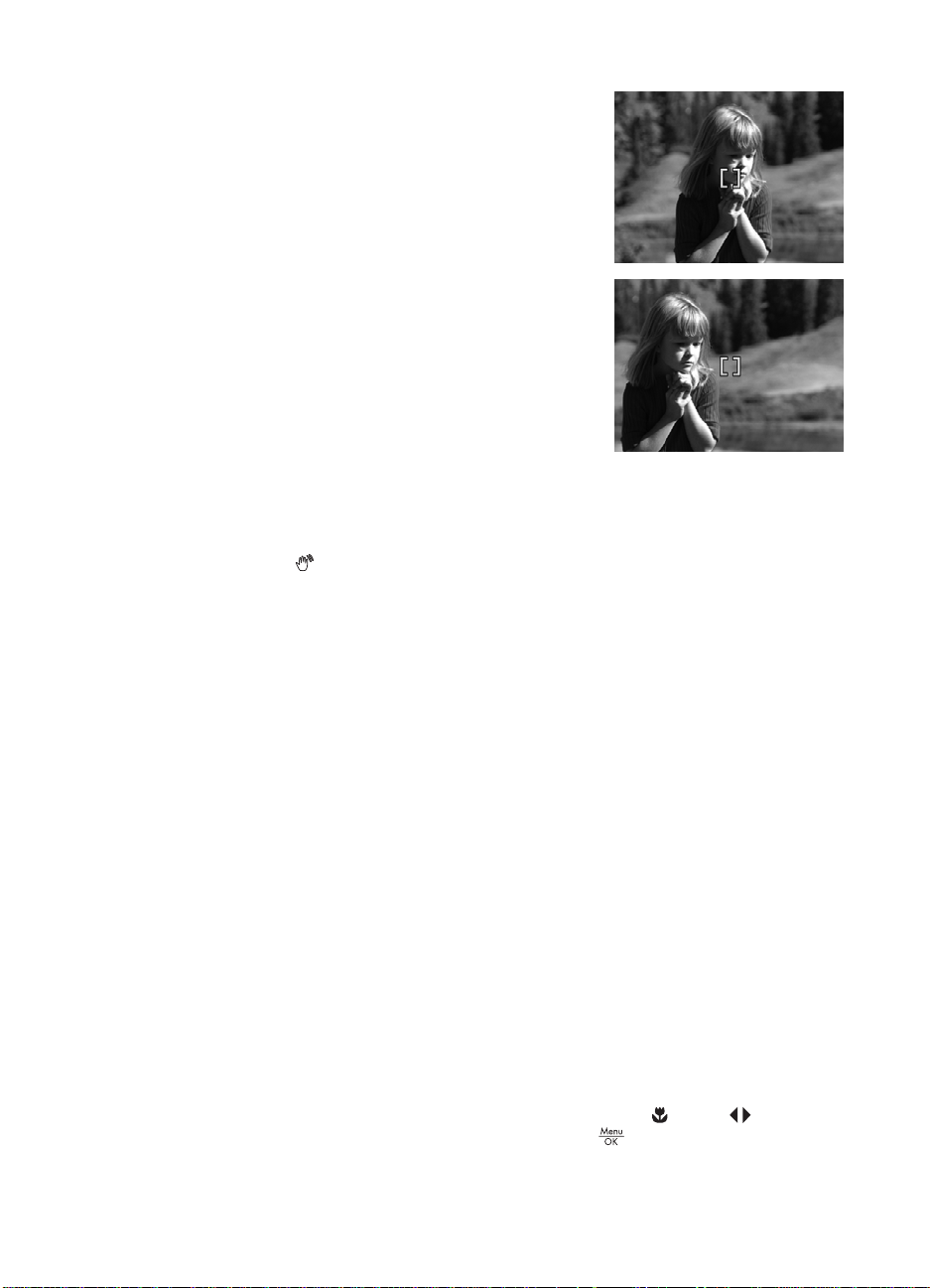
Kapitel 2
1. Stil ind på motivet, så det er inden for de firkantede
parenteser. I situationer med svag belysning eller
kontrast, skal du stille ind på et lysere objekt eller
et objekt med større kontrast.
2. Tryk udløseren halvvejs ned.
3. Tryk udløseren halvvejs ned, og find en ny
kameravinkel.
4. Tryk udløseren helt ned for at tage billedet.
Bedre eksponering
Når du trykker udløseren halvvejs ned, måles lysniveauet også for at finde den rigtige
eksponeringstid. Hvis billedet kræver lang eksponeringstid, vises ikonet der forestiller en
rystende hånd (
kameraet stille i den tid der kræves. Prøv et af følgende:
● Sæt indstillingen for blitzen til Automatisk blitz eller Blitz til (se Blitzindstilling
på side 16).
● Stil kameraet på et stativ eller en stabil overflade.
● Tænd mere lys.
). Billedet tages, men det kan blive sløret fordi det er svært at holde
Andre gode råd
Hvis billedet virker uskarpt eller forkert eksponeret når du ser det under Afspilning, kan
du aktivere Råd om billeder (se Råd om billeder under Brug af menuen Afspilning
på side 27). Her får du råd om hvordan du kan undgå problemet fremover. Hvis du
har mulighed for at tage billedet igen, kan du benytte rådene fra Råd om billeder, så
resultatet bliver bedre.
Da både afstands- og eksponeringsindstillingerne er afgørende for at billedet bliver godt,
er det måske værd at læse følgende afsnit:
● Afsnittene om billeder der er slørede, for mørke, for lyse eller kornede under
Fejlretning på side 43
● Brug af afstandsindstillingerne på side 14
● Autofokusområde og AE-måling under Brug af menuen Optagelse
på side 18
● Eksponeringskompensation på side 23
Brug af afstandsindstillingerne
Når du vil vælge en afstandsindstilling, skal du først trykke på , bruge til at markere
det ønskede fokuseringsinterval og derefter trykke på
14
.
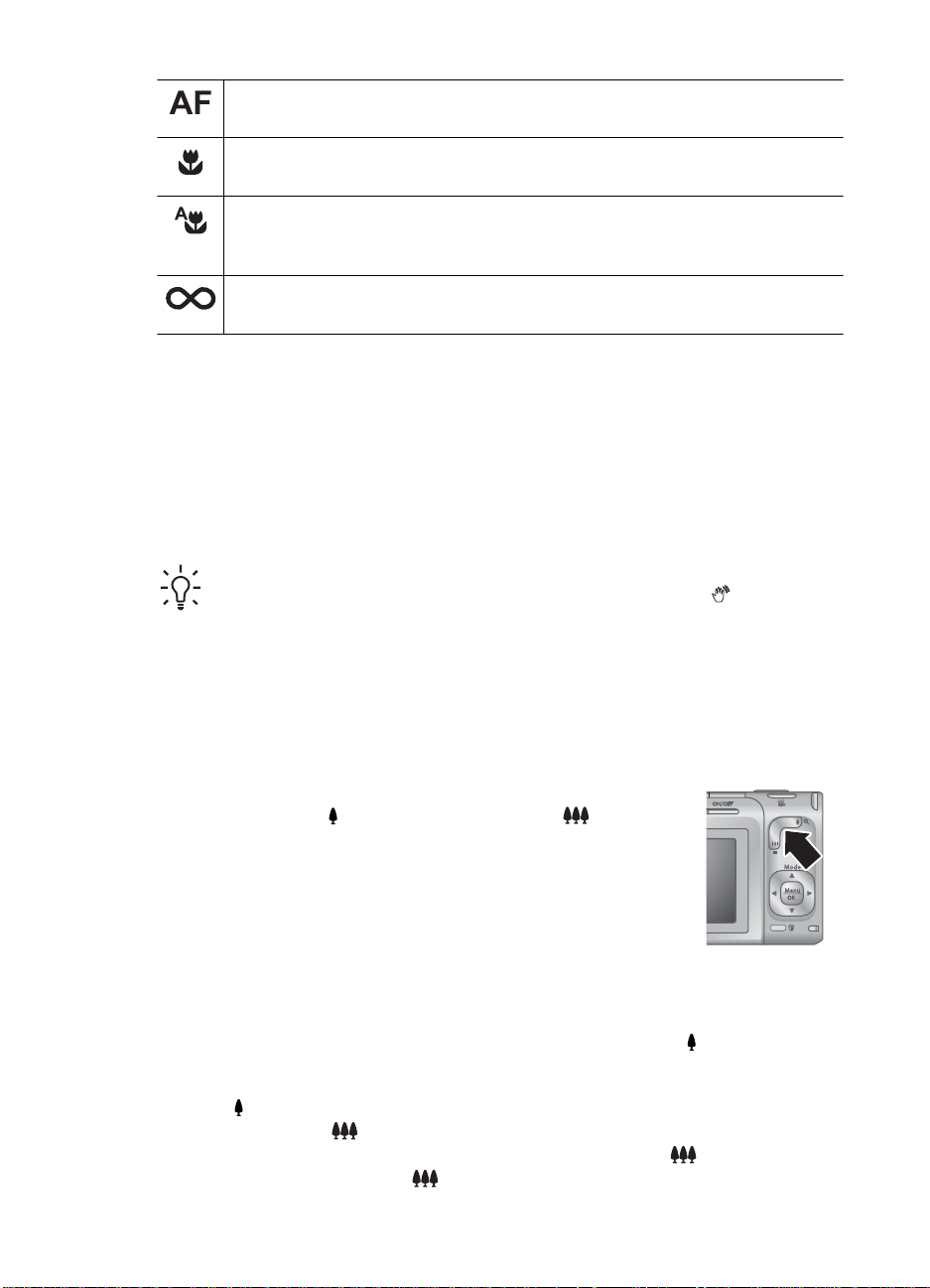
Normal fokusering (standardindstillingen) – vælg denne indstilling når du
tager billeder af motiver der er over 50 cm væk.
Makro – vælg denne indstilling når du tager billeder af motiver der er mellem
10 cm og 1 m væk.
Automatisk makro – vælg denne indstilling når du ikke er sikker på om
motivet er inden for makrointervallet, eller om du kan bruge normal
fokusering.
Uendelig – vælg denne indstilling når du tager billeder af ting der er langt væk,
samt landskaber.
Den nye afstandsindstilling forbliver i kraft indtil du ændrer den igen eller slukker
kameraet.
Brug af zoom
Kameraet har både en optisk og en digital zoomfunktion. Med den optiske zoomfunktion
justeres objektivet, så det virker som om motivet er kommet nærmere. Når objektivet er
udvidet til fuld længde vha. den optiske zoomfunktion, kan du benytte den digitale. I
modsætning til optisk zoom flyttes linserne ikke ved digital zoom.
Tip! Jo mere du zoomer ind på motivet, jo mere "forstørres" selv små
bevægelser af kameraet, så det virker som om det ryster. Hvis
trykker udløseren halvvejs ned, vil billedet muligvis blive sløret. I så fald, skal du
holde kameraet helt stille eller tænde noget lys, så motivet bliver bedre oplyst.
Prøv at holde kameraet tættere ind mod kroppen, støtte det mod noget der står
fast eller at anbringe det på et stativ eller en stabil overflade.
vises når du
Optisk zoom
Med den optiske zoomfunktion flyttes objektivet fra vidvinkel (1x) til tele (3x).
Ved direkte visning kan du bruge zoomknappen til kontrollere
zoomningen. Tryk på
zoome ud.
når du vil zoome ind, og på når du vil
Digital zoom
Når du bruger digital zoom, vises der en gul ramme om motivet.
1. Når displayet er indstillet til Direkte visning, skal du trykke på
zoomknappen indtil der ikke længere kan zoomes optisk ind. Slip derefter
zoomknappen.
2. Hold
3.
HP Photosmart R725/R727 digitalkamera 15
nede indtil motivet udfylder den gule ramme. Hvis du zoomer for meget ind,
skal du trykke på
Hvis du vil benytte den optiske zoom igen, skal du trykke på
zoom stopper. Slip derefter
.
, og tryk på den igen.
på
indtil den digitale
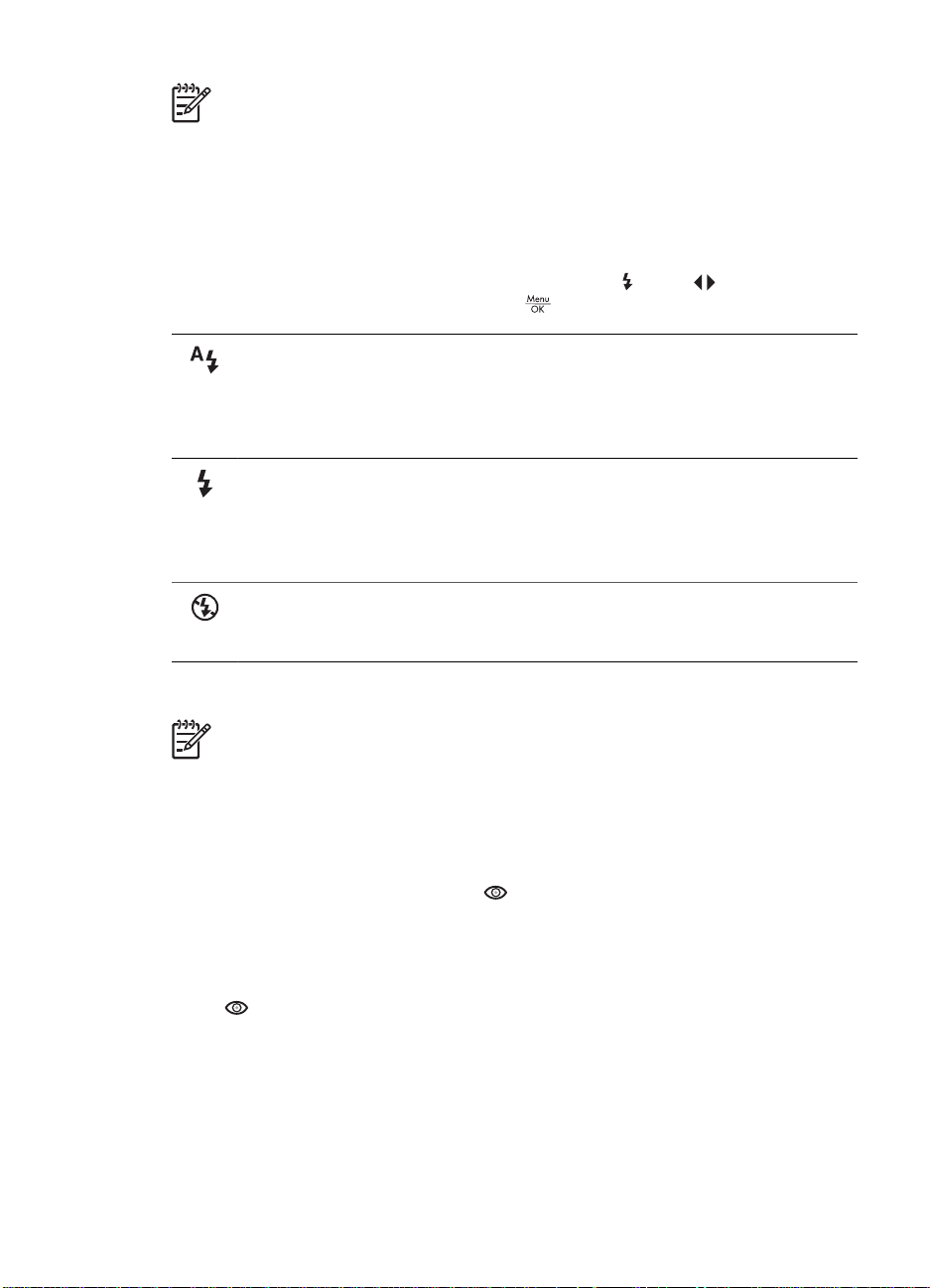
Kapitel 2
Bemærk! 1 Den digitale zoomfunktion kan ikke benyttes sammen med
indstillingen Panorama eller når der optages videoklip.
Bemærk! 2 Med digital zoom reduceres billedets opløsning, så det kan virke
mere kornet end det ville have gjort hvis det var taget med optisk zoom. Når
billedkvaliteten skal være høj, bør du derfor begrænse brugen af digital zoom.
Blitzindstilling
Når du vil vælge en blitzindstilling, skal du først trykke på , bruge til at markere den
ønskede blitzindstilling og derefter trykke på
Automatisk blitz (standardindstillingen) – blitzen aktiveres hvis det er
nødvendigt. Hvis du ønsker at eventuelle røde øjne skal fjernes fra billederne,
skal du aktivere Reduktion af røde øjne (se Reduktion af røde øjne
under Brug af menuen Optagelse på side 18). Der er oplysninger om
hvordan røde øjne kan reduceres i Reduktion af røde øjne på side 16.
Blitz til – blitzen udløses under alle omstændigheder. Brug denne indstilling
til at øge lyset foran motiver der er belyst bagfra. Hvis du ønsker at eventuelle
røde øjne skal fjernes fra billederne, skal du aktivere Reduktion af røde
øjne (se Reduktion af røde øjne under Brug af menuen Optagelse
på side 18).
Blitz fra – blitzen udløses ikke. Brug indstillingen til at tage billeder af motiver
der er uden for blitzens rækkevidde, eller til at tage billeder med det naturlige
lys.
.
Den nye blitzindstilling forbliver i kraft indtil du ændrer den igen eller slukker kameraet.
Bemærk! Blitzen kan ikke bruges sammen med optagefunktionerne
Dokument, Landskab, Natmotiv, Panorama, Solnedgang, Teater og
Billedserie og heller ikke når der optages videoklip. Når Natportræt er valgt som
optagefunktion, vil blitzen være sat til Blitz til.
Reduktion af røde øjne
Når øjnene på mennesker bliver røde på billedet, skyldes det at lyset fra blitzen
reflekteres i motivets øjne. Hvis du slår
af røde øjne under Brug af menuen Optagelse på side 18), analyseres billedet
umiddelbart efter det er taget. Hvis der findes røde øjne i billedet, efterbehandles det, så
de røde øjne fjernes.
Denne analyse og behandling tager ekstra tid. Hvis du synes det tager for lang tid, kan
du slå
røde øjne (se Fjern røde øjne under Brug af menuen Design på side 30) eller
HP Photosmart-softwaren, som fulgte med kameraet.
Reduktion af røde øjne fra og fjerne de røde øjne senere vha. enten Fjern
Brug af optagefunktioner
Optagefunktionerne er en række foruddefinerede indstillinger som passer til de fleste
situationer. De er optimeret til bestemte motivtyper og situationer.
16
Reduktion af røde øjne til (se Reduktion
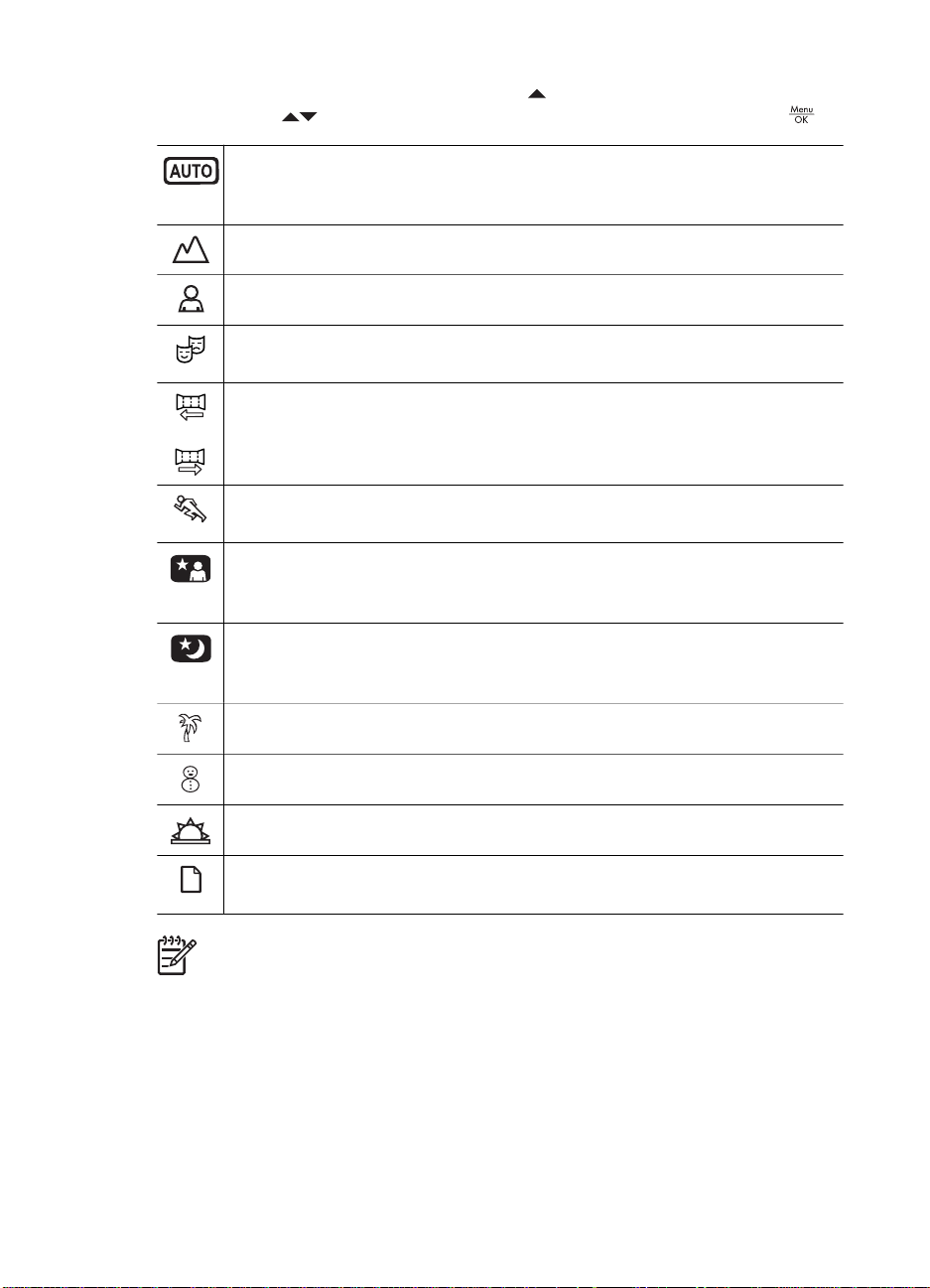
Du vælger optagefunktionerne ved at trykke på mens kameraet er indstillet til Direkte
visning, bruge
Automatisk (standardindstillingen) – kan bruges hvis du skal tage et godt
billede i en fart og ikke har tid til at vælge en særlig optagefunktion på
kameraet.
Landskab – bruges til motiver med dybdeperspektiv, fx bjerglandskaber.
Portræt – bruges til billeder hvor hovedmotivet er en eller flere personer.
Teater – bruges til at tage billeder ved indendørs sportsstævner,
skolekomedier og koncerter uden brug af blitz.
Panorama – bruges til at tage billeder af store landskaber eller store grupper
eller
som ikke kan være på et enkelt billede (se Brug af panoramafunktionen
på side 17).
Action – bruges når du fotograferer sportsstævner, kørende biler og i andre
situationer hvor du ønsker at fryse bevægelsen.
Natportræt – bruges til at tage billeder af mennesker om natten. Med denne
optagefunktion bruges der både blitz og en lang eksponeringstid. Derfor skal
kameraet anbringes på et stativ eller en stabil overflade.
Natmotiv – bruges til at tage billeder om natten. Med denne optagefunktion
bruges der en lang eksponeringstid uden blitz. Derfor skal kameraet anbringes
på et stativ eller en stabil overflade.
til at markere den ønskede optagefunktion og så trykke på .
Strand – bruges til at tage billeder ved stranden.
Sne – bruges til at tage billeder i snelandskaber.
Solnedgang – bruges til at tage udendørsbilleder i skumringen.
Dokument – bruges hvis du skal affotografere tekster, billeder eller andre
genstande uden dybde.
Bemærk! Man kan ikke vælge optagefunktion når der optages videoklip.
Den nye optagefunktion forbliver i kraft indtil du ændrer den igen eller slukker kameraet.
Brug af panoramafunktionen
Med Panorama-indstillingen kan du tage 2 til 5 billeder som senere kan sættes sammen,
så du kan fotografere et motiv som ellers ikke kunne være på et enkelt billede. Du kan
sætte panoramasekvensen sammen vha. kamerafunktionen Saml
panoramasekvensen (se Samling af panoramasekvenser på side 28). Afhængigt af
hvilken version af HP Photosmart-softwaren der er installeret (se Om HP Photosmart-
HP Photosmart R725/R727 digitalkamera 17
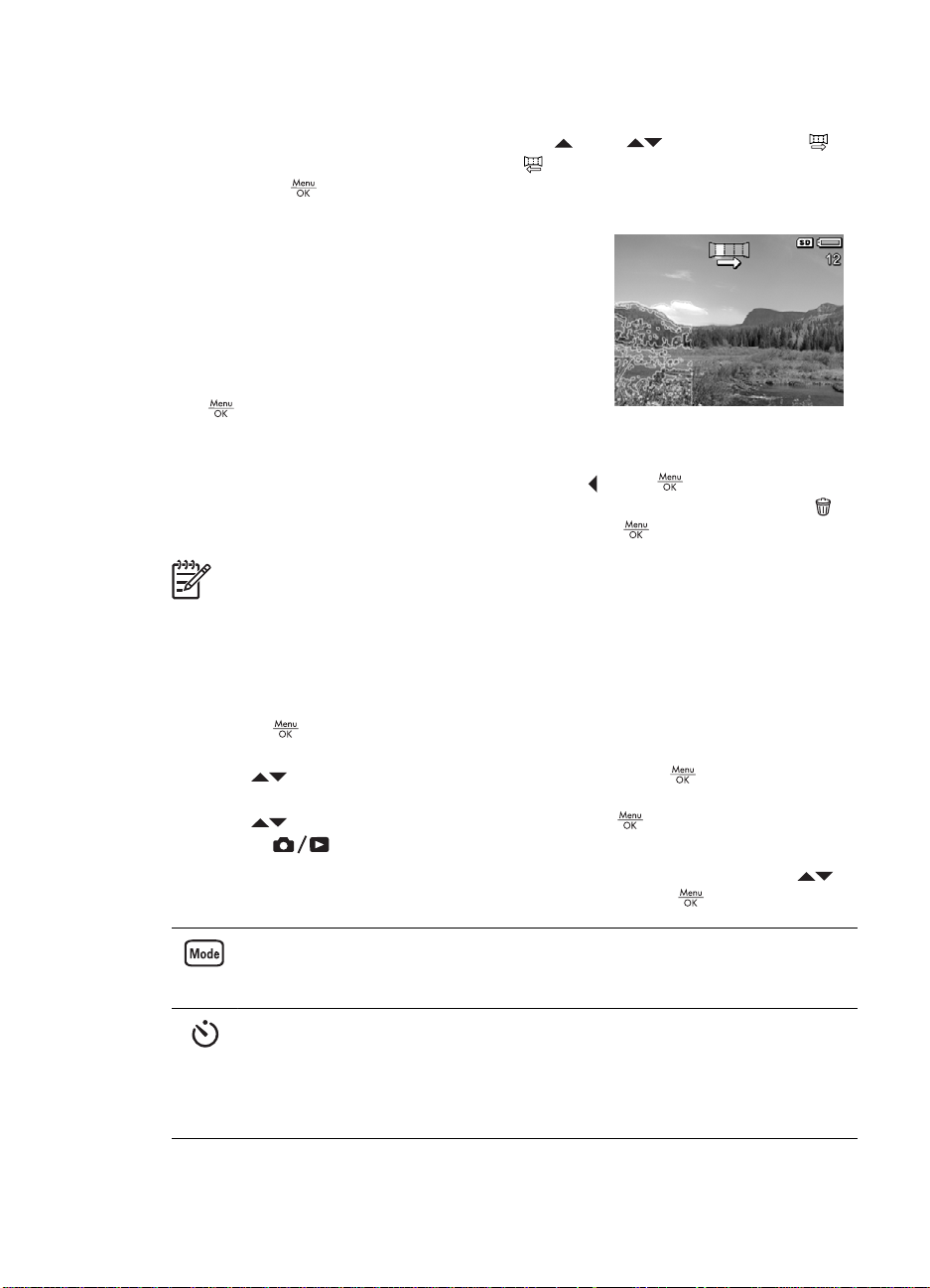
Kapitel 2
softwaren på side 9), kan panoramasekvenserne også samles automatisk når billederne
overføres til computeren.
1.
Indstil kameraet til Direkte visning, tryk på
Panorama (fra venstre mod højre) eller
tryk så på
2. Tryk på udløseren for at tage det første billede.
3. Placer kameraet, så du er klar til at tage billede nr.
to. Det første billede vises som en gennemsigtig
overlejring på en tredjedel af displayet med den
direkte visning. Anbring nu kameraet, så det
næste billede kommer i forlængelse af det første.
4. Tryk på udløseren for at tage det andet billede.
5. Du kan fortsætte på samme måde hvis der skal
tages flere billeder til panoramaet, eller trykke på
for at afslutte panoramaoptagelsen.
Når du vælger Vis billedet (se Visning af billeder og videoklip på side 12), vises de
enkelte billeder i panoramasekvensen. Når det sidste billede vises, kan du sætte
panoramasekvensen sammen ved først at trykke på
panoramabillede vises. Du kan også slette panoramasekvensen ved at trykke på
vælge Hele panoramabilledsekvensen og så trykke på
Bemærk! Du kan også føje lyd til billeder taget med optagefunktionen
Panorama, se Optagelse af lydklip på side 29.
.
, brug til enten at vælge
Panorama (fra højre mod venstre), og
og på når det samlede
,
.
Brug af menuen Optagelse
I menuen Optagelse kan du justere de kameraindstillinger der påvirker hvordan
billederne og videoklippene kommer til at se ud.
1.
Tryk på
Optagelse åbnes.
2.
Brug
pågældende undermenu.
3.
Brug
4.
Tryk på
Du kan se oplysninger om de forskellige indstillinger på kameraet ved at bruge
at markere Hjælp... i den pågældende undermenu og trykke på
mens kameraet er indstillet til Direkte visning, så menuen
til at markere et menupunkt, og tryk derefter på , så vises den
til at markere en indstilling, og tryk så på .
når du vil lukke menuen Optagelse.
Optagemåder – bruges til at vælge en optagefunktion. Der er flere
oplysninger om optagefunktioner, bl.a. en beskrivelse af en anden måde at
vælge dem på, i Brug af optagefunktioner på side 16.
Selvudløser – bruges til at tage et billede eller optage et videoklip efter 10
sekunder (se Brug af selvudløseren på side 21).
● Fra (standardindstillingen) – selvudløseren deaktiveres.
● Til – der tages et billede eller optages et videoklip.
● Gælder 2 billeder – der tages to billeder eller optages et videoklip.
til
.
18
